Oculus Air Linkが機能していないか、Windows 10/11での読み込みが滞っている場合は、この記事に記載されている修正に従って、完璧なソリューションを見つけてください。
現在、VRまたはバーチャルリアリティゲームがブームになっています。 ますます多くの開発者が、すべての人に最高のゲーム体験を提供するために、ユーザー向けにVR互換のゲームを作成しています。 このようなゲームをプレイするには、効果的なVRゲームデバイスが必要です。 OculusAirはそのようなデバイスの1つです。
Oculus Airで好きなVRゲームを簡単にプレイできますが、同じものをスムーズに実行するにはOculusAirLinkソフトウェアが必要です。 ソフトウェアがない場合、デバイスの機能に完全にアクセスすることはできません。 したがって、ゲームをプレイする前にOculusAirLinkを使用する必要があります。
ツールがあなたにとって非常に役立つという事実に疑いはありません。 ただし、Oculus Air Linkが機能しない、またはPCに接続できないことに関連する問題が発生する場合があります。 これらの問題は非常に一般的であり、1つ以上の理由でPCに表示される場合があります。
OculusAirLinkがWindows11/10で機能しない場合の解決策は非常に簡単です。 これらすべてのソリューションを以下に示します。 これらを使用して、OculusAirデバイスで最高のゲーム体験をお楽しみください。
Oculus AirLinkがWindows10/11で機能しない問題を修正するにはどうすればよいですか?
以下は、OculusAirLinkがWindows10/11で簡単に機能しないことに関連するあらゆる種類のエラーを修正するためのシンプルで効果的なソリューションです。 問題が修正されるまで、解決策を1つずつ助けてください。
解決策1:他のプログラムを閉じて、OculusAirLinkを再起動します
Oculus Air Linkが機能しない、または切断され続けることに関連する問題の最初の解決策は、他のプログラムを閉じることです。 その他の不要なツールやソフトウェアは、OculusAirLinkソフトウェアの動作を妨げる可能性があります。 したがって、このようなエラーに直面する可能性があります。 不要なアプリを閉じたら、OculusAirLinkソフトウェアも再起動する必要があります。
上記のタスクを実行してOculusAirLinkのスタックロードエラーを修正するには、タスクマネージャーの助けを借りる必要があります。 次の手順を使用して、エラーを簡単に修正します。
- を押します Ctrl + Shift + Esc キーをまとめて起動します タスクマネージャー。
- ツールが表示されたら、をクリックします 詳細 もし必要なら。
- 下 プロセス ツールのタブには、アクティブで実行中のすべてのアプリがあります。 個々のアプリをクリックします 次に、オプションを選択します タスクの終了 不要なアプリを閉じます。
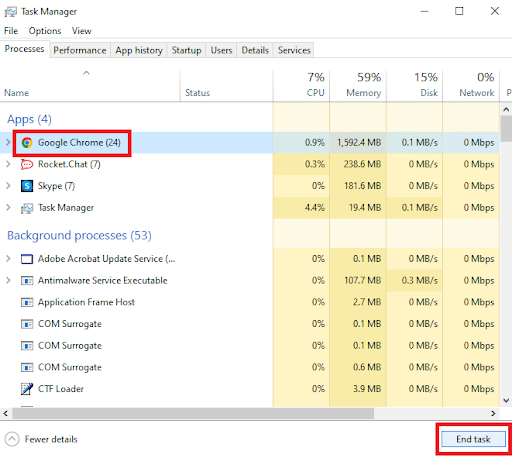
- 同じ手順を使用して OculusAirLinkおよびその他の関連ツールを閉じる 同じように。
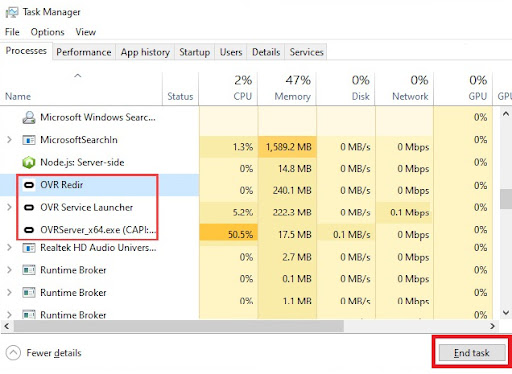
- OculusAirLinkを実行する また。
ノート: 上記の手順を使用して、次のアプリとゲームを閉じる必要があります:TeamViewerアプリケーション、Razer Cortex、VPN、Riots Vanguard、Asus GameFirst V、ウイルス対策およびマルウェア対策ツール、Geforce Experience、Lenovo Vantage、Nerve Sense、Windows Xbox Game Bar、Steam VR、MSI Afterburner、およびその他の競合するツール。
また読む: WindowsPCにインストールされていないOculusソフトウェアを修正する方法
解決策2:ルーターのチャネルを変更する
上記の解決策でOculusAirLinkが機能せず、フリーズする問題を修正できない場合に次に行うことは、ルーターの接続設定を変更することです。 多くのデバイスがルーターに接続されている場合、この問題が発生する可能性があります。 したがって、最初に余分なデバイスを切断します。 デュアルまたはそれ以上の帯域のルーターを使用している場合は、より適切です。 Oculus AirLinkが5GHz接続を使用できるようにし、他のデバイスに他の帯域を設定します。
最後に、Oculusデバイスがルーターから遠くないことを確認することを忘れないでください。 5G接続の範囲は他の接続の範囲よりも狭くなっています。
解決策3:OculusDebugTool設定のヘルプを探す
第三に、OculusAir Linkが機能せず、切断エラーが続くのを修正するために、OculusDebugToolファイルのクレデンシャルを変更する必要がある場合があります。 このファイルは、デバイスのデバッグ設定を定義します。 以下の手順を使用して、何をする必要があるかを確認してください。
- ファイルエクスプローラーを開きます デバイスで次の場所に移動します。
C: Program Files Oculus Support oculus-diagnostics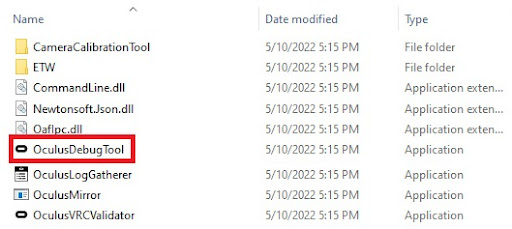
- フォルダで、を探します OculusDebugTool ダブルクリックして同じものを開きます。
- セットする 動的ビットレート設定をエンコードする に デフォルト と エンコードビットレート(Mbps) に 0(ゼロ)。
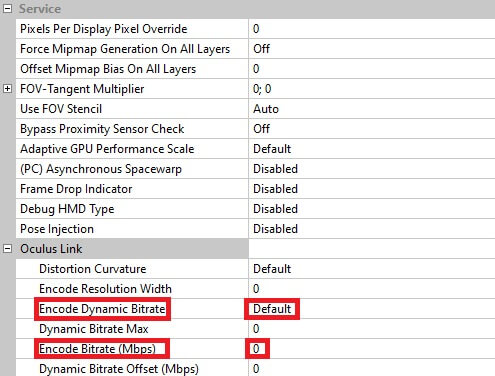
- アプリを閉じる OculusAirLinkデバイスを実行します。
また読む: Oculusコントローラーが機能しない
解決策4:デバイスドライバーを更新して、OculusAirLinkが機能しない問題を修正する
すべてのOculusAirLinkのスタックロードやその他の関連エラーに対する究極の最も効果的な解決策は、デバイスドライバーを更新することです。 システムに接続されているデバイスは、それぞれ異なるデバイスドライバーで実行されます。 これらのドライバーは、デバイスとシステム間の安定した通信を保証します。 したがって、ドライバが古くなっている場合、そのような問題が発生する可能性があります。
Bit Driver Updaterを使用して、ドライバーを自動的に更新できます。 これは、Windows10/11エラーで動作しないOculusAirLinkの迅速な更新と簡単な解決を提供する最高のドライバー更新ツールの1つです。 更新とは別に、ドライバーのバックアップと復元、スケジューリング、更新の無視など、ツールの高度な機能を楽しむこともできます。
ツールを使用する手順は非常に簡単で、以下に示します。 同じように使用して、OculusAirLinkがPCエラーに接続しない問題を修正します。
- クリックしてください ダウンロード中 下のボタンをクリックして保存します ビットドライバーアップデータ 設定。
- インストール ツールと 走る システムでも同じです。
- ツールをしましょう システムをスキャンします 古いドライバーの場合は、しばらく待ちます。 使用 スキャンドライバー スキャンが自動的に開始されない場合はボタン。

- ヒット すべて更新 すべてのドライバーの更新が同じものをインストールするためのツールに表示されたら、最後にボタンを押します。

- 手順の最後に、 システムを再起動します。
解決策5:OculusAirデバイスをリセットする
最後に、上記の解決策のいずれもWindows11またはWindows10でOculusAir Linkが機能しないというエラーを修正するために機能しない場合は、使用しているOculusAirデバイスを再起動する必要があります。 これにより、デバイスの破損または不適切な設定を削除でき、同じものが完全に実行されます。 以下の手順を使用してデバイスをリセットする方法を理解してください。
- を保持します 電源ボタンと音量ボタン 同じを起動するデバイスで。
- 次のオプションを選択します 工場出荷時のリセット を使用して 力 ボタン。
- 警告ポップアップが表示されたら、オプションを選択します はい、消去して、工場出荷時にリセットします。
また読む: OculusQuest2がWindowsPCに接続しない
Oculus AirLinkがWindows10/11で機能しない問題を修正:成功
したがって、上記の簡単な解決策を使用すると、Oculus Air Linkが機能しない、ロードがスタックする、フリーズする、切断され続ける、その他すべての問題を簡単に修正できます。 これらのソリューションはすべて簡単に実行でき、システムやOculusデバイスなどに害を及ぼすことはありません。 ソリューションの展開と使用で問題が発生した場合は、以下のコメントセクションを使用してお問い合わせください。 この記事が気に入った場合は、ニュースレターを購読して、Techpoutからの更新を見逃すことはありません。
The post OculusAirLinkがWindows11/10で機能しない{修正済み} appeared first on Gamingsym Japan.

